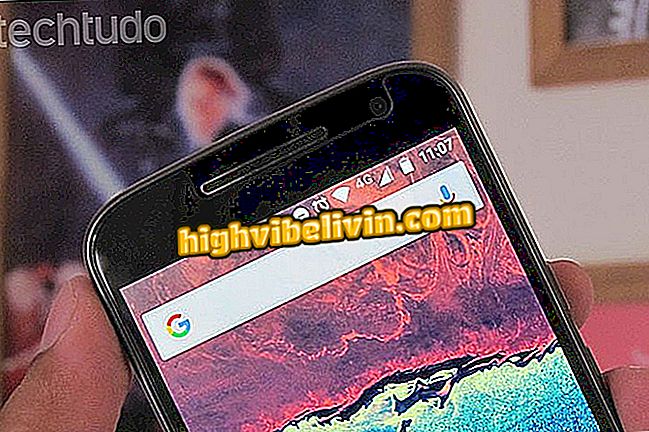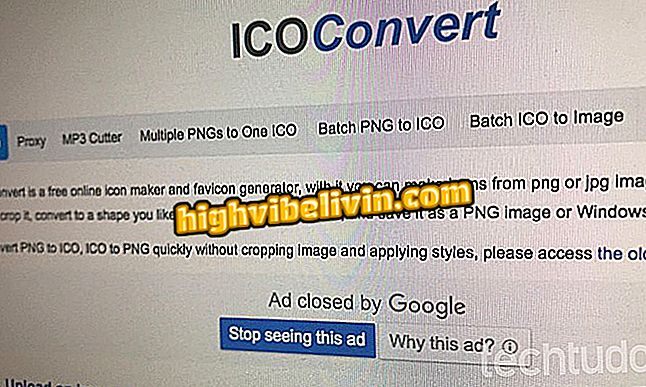Kaip transliuoti „Globosat“ Žaisti televizoriuje „Chromecast“
„Globosat Play“ yra „Globosat“ programa, skirta „Android“ ir „iPhone“ (iOS) telefonams, leidžiantiems stebėti tiesioginius ir įrašytus pasirodymus bet kur. Programa yra gera alternatyva programavimui už namų ribų ir, kaip ir „Premiere Play“ bei „Telecine Play“, siūlo suderinamumą su „Chromecast“. Todėl, norint peržiūrėti nuotraukas televizoriuje, nebereikia atvaizduoti išmaniojo telefono ekrano.
Norite pirkti mobilųjį telefoną, televizorių ir kitus nuolaidų produktus? Žinokite palyginimą
Išsiaiškinkite kitą žingsnį, kad sužinotumėte, kaip srautas „Globosat“ Leisti turinį televizoriui „Google“ dongle per „Wi-Fi“.
SKAITYTI: „Chromecast 3“ turėtų atvykti su nauju dizainu ir galingesniu „Wi-Fi“ ryšiu

„Chromecast“: patarimai, kas nori įsigyti įrenginį
Mobilusis telefonas
Žingsnis 1. Eikite į „Globosat“ šoninį meniu „Play“ ir palieskite „Enter“;

Prisijunkite prie „Globosat Play“ meniu
2 veiksmas. Pasirinkę „Operator“, pasirinkite savo mokamos televizijos paslaugų teikėją ir prisijunkite naudodami įmonės registruotus duomenis;

Prisijunkite su savo operatoriaus paskyra „Globosat Play“
Žingsnis 3. Įeikite į „Globo.com“ paskyrą arba sukurkite naują. Prisijungimas taip pat gali būti atliekamas per „Facebook“;

Sukurkite „Globe“ paskyrą „Facebook“
4 veiksmas. Įjungę „Globosat Play“ turinį, ekrano viršuje palieskite „Chromecast“ piktogramą ir sąraše pasirinkite įrenginį. Prietaisas bus rodomas tik tuo atveju, jei jis bus prijungtas prie to paties „Wi-Fi“ tinklo, kaip ir telefonas;

Prijunkite „Globosat Play“ prie „Chromecast“
5 žingsnis. Kai žaidžiate vaizdo įraše, mygtukas, esantis poraštėje, leidžia pasiekti nuotolinio perdavimo valdiklį.

Naudokite „Globosat Play“ programą kaip nuotolinio valdymo pultą
Kompiuteris
1 veiksmas. Prisijunkite prie „Globosat“ Žaisti „Google Chrome“ ir prisijunkite naudodami savo operatoriaus duomenis;

Prisijunkite prie „Globosat“ Žaisti su savo vežėju
2 veiksmas. Jei norite tęsti, prisijunkite arba sukurkite „Globo.com“ paskyrą;

Sukurkite „Globe“ paskyrą naudodami „Facebook“ „Globosat Play“
3. Paspauskite skirtuką „Kanalai“, kad pasiektumėte „Globosat Play“ kolekciją ir atliktumėte vieną iš programavimo vaizdo įrašų;

Prisijunkite prie „Globosat“ kanalų bibliotekos
4 veiksmas. Atkūrimo lange spustelėkite piktogramą „Chromecast“. Atminkite, kad kompiuteris turi būti prijungtas prie to paties belaidžio tinklo, kaip ir „Google“ įrenginys;

Prijunkite „Globosat“ žaisti „Chromecast“ naudodami „Chrome“
5. Atidarykite langą, esantį viršuje, pasirinkite „Chromecast“, kad pradėtumėte transliaciją.

Pradėkite transliuoti „Globosat“ leisti turinį televizoriuje naudodami „Chromecast“
Ar verta nusipirkti „Chromecast“? Negalite atsakyti į šią temą